并非所有版本的 Mac 都配备了 Touch ID 键盘,但这始终是一种选择,始终值得一试,而且始终有可能出现问题。下面介绍如何解决可能出现的问题。
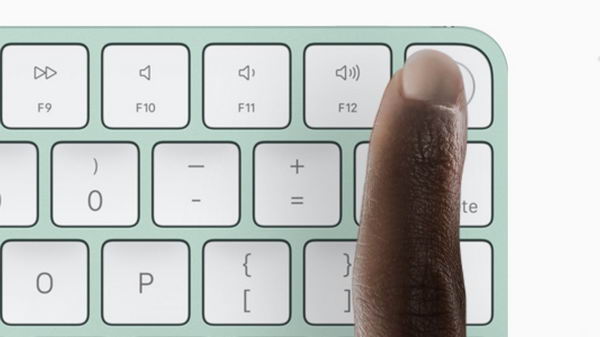
单独出售的带 Touch ID 的 Magic Keyboard 键盘上有 Touch ID,所有 MacBook Pro 和 MacBook Air 的键盘上也有。但随着苹果公司推出全新的 M3 版 24 英寸 iMac,更多用户将发现 Touch ID 的好处和问题。
问题在于,你可能无法用 Touch ID 按钮解锁 Mac,或者无法添加新的指纹。还有一种情况是,即使设置了 Touch ID,也会要求你输入密码。或者在锻炼之后,Touch ID 无法识别你的指纹。
在各种情况下,这些都是正常使用中可能出现的典型问题,而 Touch ID 按钮并没有任何问题。
需要注意的是,24 英寸 iMac 的基本机型不包括 Touch ID 键盘,但订购时可额外支付 50 美元获得一个。目前所有其他 iMac 机型都标配了带 Touch ID 的 Magic Keyboard 键盘。
Touch ID 的作用以及它发挥作用的重要原因
苹果公司在 iPhone 和 iPad 上早已从 Touch ID 转向 Face ID,因此在 Mac 上如此强调 Touch ID 感觉像是一种倒退。不过,虽然 Face ID 肯定会在某个时候出现在 Mac 上,但现在,Touch ID 是解锁 Mac、登录网站或在线支付的安全快捷方式。
只需用手指轻轻按住按钮顶部,即可通过身份验证,继续工作。
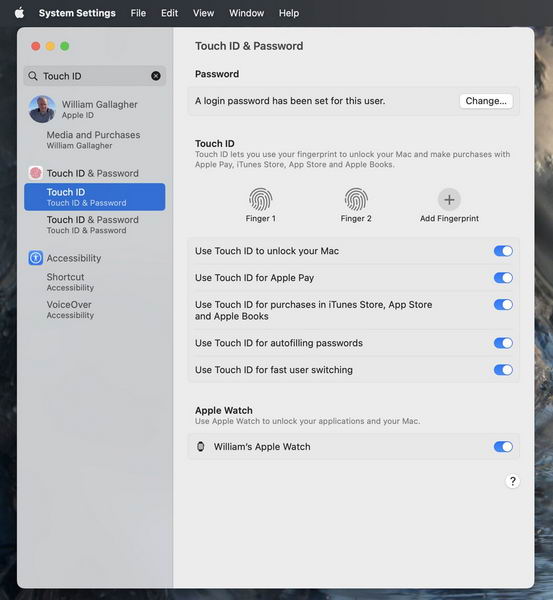
Mac 上所有 Touch ID 最常见的问题根源
iMac 式独立键盘中的 Touch ID 需要运行 2020 年 macOS Big Sur 或更高版本的 Apple Silicon Mac。
苹果的外置 Magic Keyboard 采用电池供电,因此有可能只是没电了。iMac 上的通知会提醒你电池电量即将耗尽,但如果你有一段时间没有使用它,它可能已经耗尽了所有电量。
或者,你可能已经关闭了键盘,以节省电池电量。检查键盘背面的电源开关是否显示绿色背景,这意味着它已打开。
在键盘绝对开启的情况下,轻按大写锁定键。如果键盘有电,绿灯会亮起。
如果没有,问题很可能是键盘需要充电,然后才能进行任何操作。我们曾遇到过电池电量低于 10% 时,外接键盘的 Touch ID 出现问题的情况。
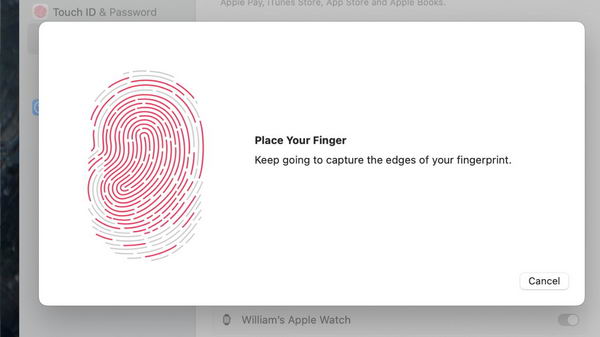
如何在其他一切正常的情况下解决 Mac 上的大多数 Touch ID 问题
通过蓝牙将已充电、已开启的键盘连接到运行 macOS Big Sur 或更高版本的 Mac 时,仍有可能出现无法使用 Touch ID 的情况。
最常见的原因是你刚刚开始、重新启动或登录 Mac。在这种情况下,Mac 会一直要求你输入密码,在你输入之前不会接受 Touch ID。
如果你从睡眠中唤醒 Mac,而且在过去 48 小时内没有这样做,它也会这样做。
如果 Mac 尝试用 Touch ID 识别你的指纹,但因故失败,在它要求你输入密码之前,你还有四次机会。
识别和设置 Touch ID 存在的问题
苹果公司指出,"湿气、乳液、汗水、油脂、伤口或干燥的皮肤可能会影响指纹识别"。同样,"某些活动也会暂时影响指纹识别"。
这些活动包括 "运动、淋浴、游泳或烹饪",以及其他未指明的活动。
在上述情况下,擦干双手就足以让 Touch ID 正常工作。如果还不够,你就得多试几次,直到 Mac 说 "不行,现在需要一个普通密码"。
需要注意的是,Touch ID 对指纹的使用数量也有限制。苹果公司表示,如果你有多人使用 Mac,每个人都有自己的账户,可以有三个。
当一切都失败时
还有最后一个问题,苹果公司似乎没有记录在案,而且似乎仅限于带有 Touch ID 的外置 Magic Keyboard。如果键盘电池电量过低,有时充电不足以让 Touch ID 重新启动。
这是因为 Touch ID 指纹数据存储在 Mac 的 Secure Enclave 中,而不是键盘本身。当你使用 MacBook Pro 时,按键与 Secure Enclave 之间的连接是有线的,而不像外接键盘那样是无线的。
因此,虽然你不必从头开始重新设置每一个指纹,但有时你可能需要重置键盘与 Secure Enclave 的连接。
为此,请打开键盘,然后将键盘实际插入 iMac。Apple 提供了一条 USB-C 转 Lightning 连接线,但 USB-A 转 Lightning 连接线也可以。
连接好外置 Magic Keyboard 后,再次尝试 Touch ID,应该可以正常工作。
如果能正常工作,请用已注册指纹识别功能的每根手指尝试 Touch ID。然后,你可以再次拔下键盘,像以前一样无线使用 Touch ID。










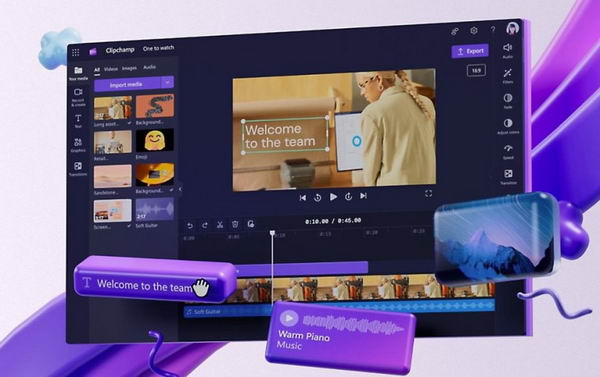
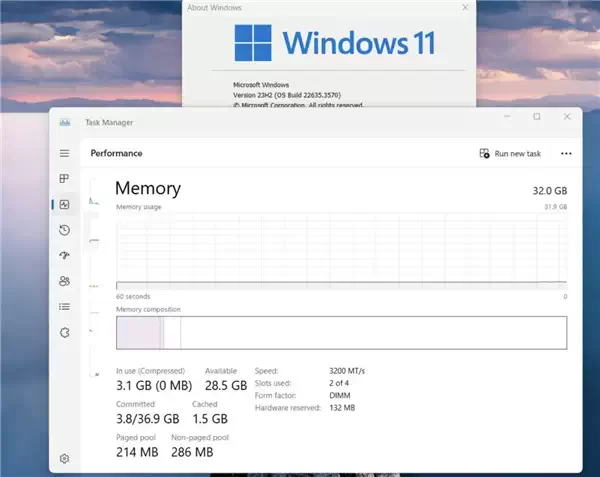

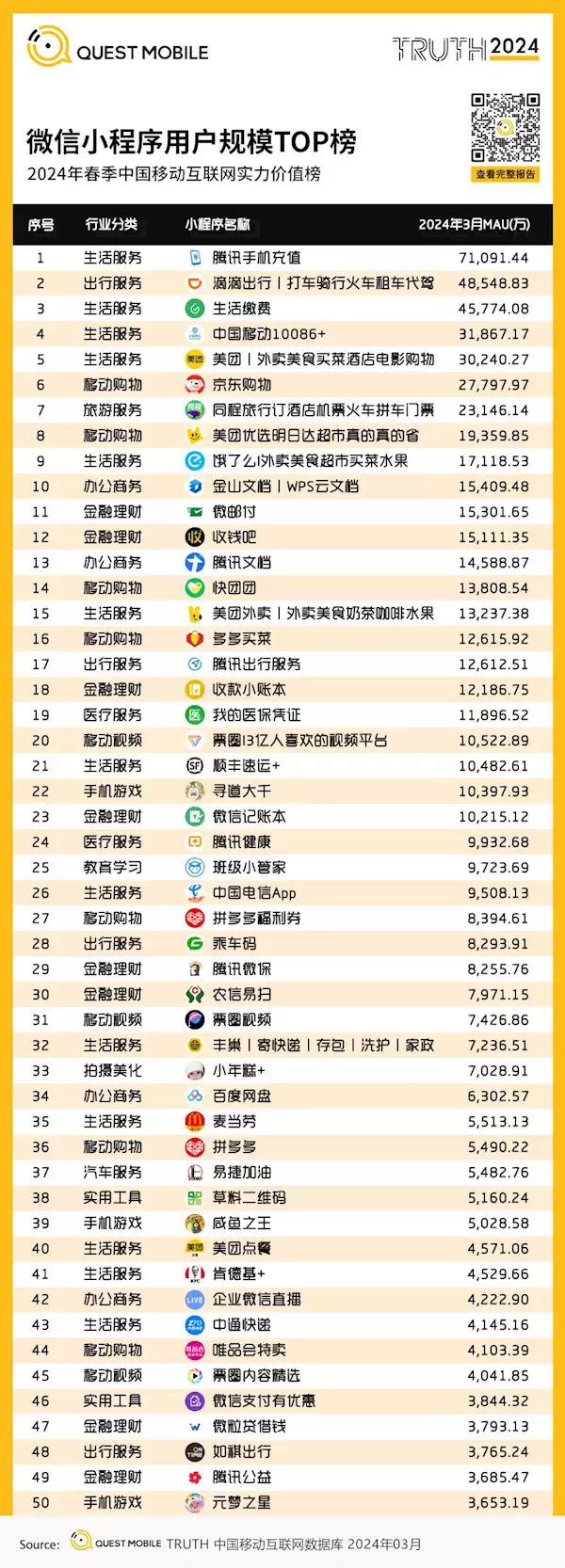
![[WIN] HWiNFO v8.02 便携版:改进了传感器监控并修复了错误](https://www.pcsofter.com/wp-content/uploads/2020/06/2023033115562277.jpg)